win10系统ie图标无法删除如何解决 ie图标无法删除解决方法介绍
2021-05-31 u深度常见问题
最近有位win10系统用户在使用电脑的过程当中,想要把桌面上的ie图标删除掉,但是不知道怎么操作,为此非常苦恼,那么win10系统ie图标无法删除如何解决呢?下面u深度u盘装机为大家分享win10系统ie图标无法删除的解决方法。
ie图标无法删除解决方法:
1、右键点击桌面左下角的开始按钮,在弹出菜单中点击“运行”菜单项;如图所示:
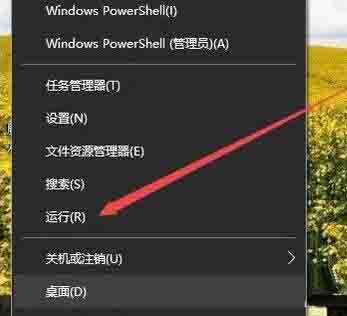
2、这时会打开运行窗口,在窗口中输入命令regedit,然后点击确定按钮;如图所示:
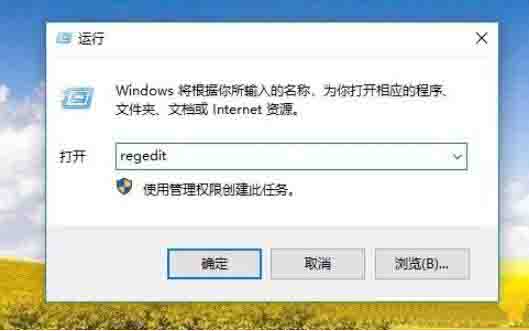
3、在注册表编辑器窗口中定位到计算机\HKEY_LOCAL_MACHINE\SOFTWARE\Microsoft\Windows\CurrentVersion\Explorer\Desktop\NameSpace注册表项;如图所示:
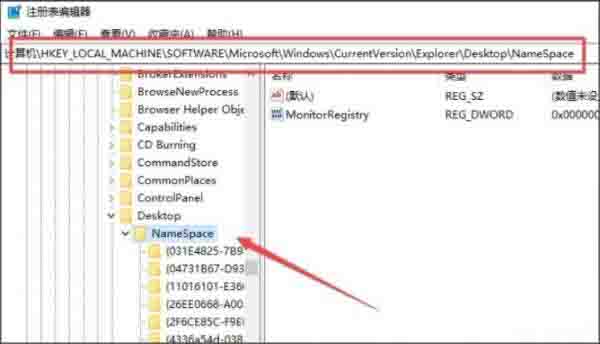
4、右键点击NameSpace注册表项,然后在弹出菜单中点击“查找”菜单项;如图所示:
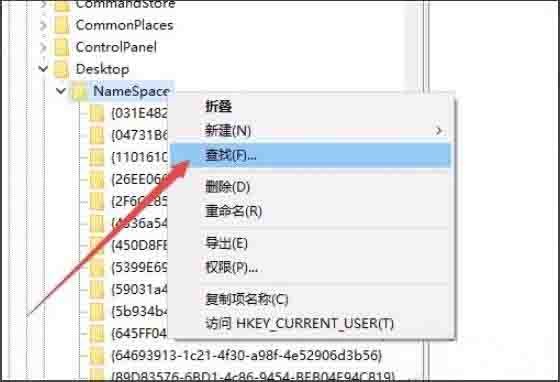
5、在查找目标窗口中输入Internet Explorer,然后点击“查找下一个”按钮;如图所示:
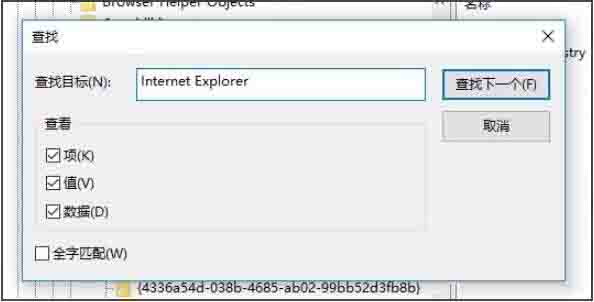
6、这时就会找到IE浏览器的注册表项了,右键点击该注册表项,在弹出菜单中选择“删除”菜单项;如图所示:

7、弹出一个“确认项删除”窗口,点击“是”按钮即可,这时可以发现桌面上无法删除的IE图标已没有了。如图所示:
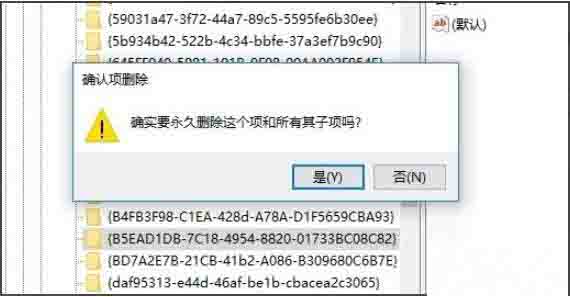
win10系统ie图标无法删除的解决方法就为用户们详细介绍到这边了,如果用户们不知道怎么删除ie图标,可以根据上述方法步骤进行操作哦哦,希望本篇教程对大家有所帮助,更多精彩教程请关注u深度官方网站。

